2021 Peugeot 308 horn
[x] Cancel search: hornPage 177 of 244
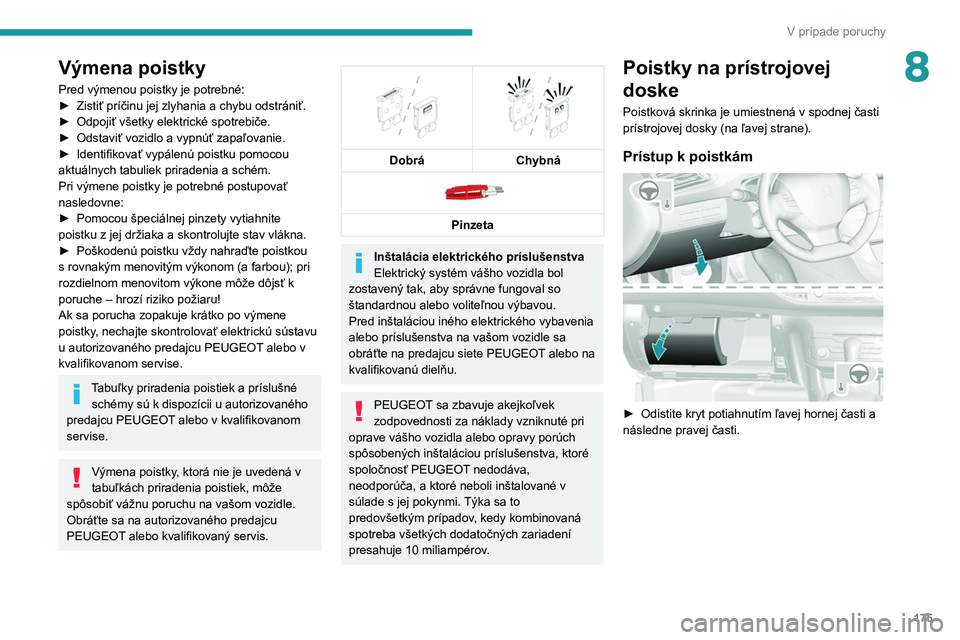
175
V prípade poruchy
8Výmena poistky
Pred výmenou poistky je potrebné:
► Zistiť príčinu jej zlyhania a chybu odstrániť.
►
Odpojiť všetky elektrické spotrebiče.
►
Odstaviť vozidlo a vypnúť zapaľovanie.
►
Identifikovať vypálenú poistku pomocou
aktuálnych tabuliek priradenia a
schém.
Pri výmene poistky je potrebné postupovať
nasledovne:
►
Pomocou špeciálnej pinzety vytiahnite
poistku z
jej držiaka a skontrolujte stav vlákna.
►
Poškodenú poistku vždy nahraďte poistkou
s rovnakým menovitým výkonom (a
farbou); pri
rozdielnom menovitom výkone môže dôjsť k
poruche – hrozí riziko požiaru!
Ak sa porucha zopakuje krátko po výmene
poistky, nechajte skontrolovať elektrickú sústavu
u autorizovaného predajcu PEUGEOT alebo v
kvalifikovanom servise.
Tabuľky priradenia poistiek a príslušné schémy sú k dispozícii u autorizovaného
predajcu PEUGEOT alebo v kvalifikovanom
servise.
Výmena poistky, ktorá nie je uvedená v
tabuľkách priradenia poistiek, môže
spôsobiť vážnu poruchu na vašom vozidle.
Obráťte sa na autorizovaného predajcu
PEUGEOT alebo kvalifikovaný servis.
Dobrá
Chybná
Pinzeta
Inštalácia elektrického príslušenstva
Elektrický systém vášho vozidla bol
zostavený tak, aby správne fungoval so
štandardnou alebo voliteľnou výbavou.
Pred inštaláciou iného elektrického vybavenia
alebo príslušenstva na vašom vozidle sa
obráťte na predajcu siete PEUGEOT alebo na
kvalifikovanú dielňu.
PEUGEOT sa zbavuje akejkoľvek
zodpovednosti za náklady vzniknuté pri
oprave vášho vozidla alebo opravy porúch
spôsobených inštaláciou príslušenstva, ktoré
spoločnosť PEUGEOT nedodáva,
neodporúča, a ktoré neboli inštalované v
súlade s jej pokynmi. Týka sa to
predovšetkým prípadov, kedy kombinovaná
spotreba všetkých dodatočných zariadení
presahuje 10 miliampérov.
Poistky na prístrojovej
doske
Poistková skrinka je umiestnená v spodnej časti
prístrojovej dosky (na ľavej strane).
Prístup k poistkám
► Odistite kryt potiahnutím ľavej hornej časti a
následne pravej časti.
Page 184 of 244
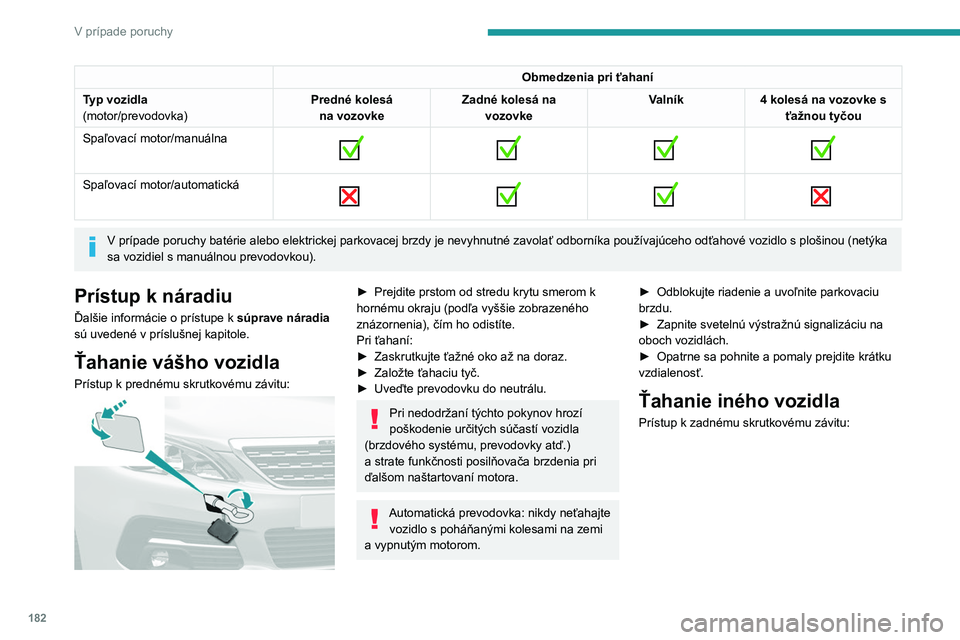
182
V prípade poruchy
Obmedzenia pri ťahaní
Typ vozidla
(motor/prevodovka) Predné kolesá
na
vozovke Zadné kolesá na
vozovke Valník
4 kolesá na vozovke s
ťažnou tyčou
Spaľovací motor/manuálna
Spaľovací motor/automatická
V prípade poruchy batérie alebo elektrickej parkovacej brzdy je nevyhnut
né zavolať odborníka používajúceho odťahové vozidlo s plošinou (netýka
sa vozidiel s manuálnou prevodovkou).
Prístup k náradiu
Ďalšie informácie o prístupe k súprave náradia
sú uvedené v príslušnej kapitole.
Ťahanie vášho vozidla
Prístup k prednému skrutkovému závitu:
► Prejdite prstom od stredu krytu smerom k
hornému okraju (podľa vyššie zobrazeného
znázornenia), čím ho odistíte.
Pri ťahaní:
►
Zaskrutkujte ťažné oko až na doraz.
►
Založte ťahaciu tyč.
►
Uveďte prevodovku do neutrálu.
Pri nedodržaní týchto pokynov hrozí
poškodenie určitých súčastí vozidla
(brzdového systému, prevodovky atď.)
a
strate funkčnosti posilňovača brzdenia pri
ďalšom naštartovaní motora.
Automatická prevodovka: nikdy neťahajte vozidlo s poháňanými kolesami na zemi
a vypnutým motorom. ►
Odblokujte riadenie a
uvoľnite parkovaciu
brzdu.
►
Zapnite svetelnú výstražnú signalizáciu na
oboch vozidlách.
►
Opatrne sa pohnite a pomaly prejdite krátku
vzdialenosť.
Ťahanie iného vozidla
Prístup k zadnému skrutkovému závitu:
► Odistite kryt zatlačením na jeho ľavú časť.
► Potiahnite kryt nadol.
Ťahanie:
► Zaskrutkujte ťažné oko až na doraz.
► Založte ťahaciu tyč.
► Zapnite svetelnú výstražnú signalizáciu na
oboch vozidlách.
► Opatrne sa pohnite a pomaly prejdite krátku
vzdialenosť.
Úplné vyčerpanie paliva
(diesel)
Vo vozidle s naftovým motorom je v prípade
úplného vyčerpania paliva potrebné odvzdušniť
palivový okruh.
V prípade akejkoľvek verzie s výnimkou BlueHDi
si pozrite obrázok znázorňujúci príslušný priestor
pod kapotou motora.
Viac podrobných informácií o Ochrannej
vložke palivovej nádrže Diesel,
Page 194 of 244

192
PEUGEOT Connect Radio
PEUGEOT Connect
Radio
Multimediálny audio
systém – aplikácie – telefón
Bluetooth
®
Opísané funkcie a nastavenia sa líšia v
závislosti od verzie vozidla a
konfigurácie.
Z bezpečnostných dôvodov a vzhľadom
na to, že si vyžadujú trvalú pozornosť
vodiča, sa v zastavenom vozidle a pri
zapnutom zapaľovaní musia vykonávať tieto
činnosti:
–
Spárovanie smartfónu so systémom v
režime Bluetooth.
–
Používanie smartfónu.
–
Pripojenie k aplikáciám CarPlay®,
MirrorLinkTM alebo Android Auto (určité
aplikácie prerušia svoje zobrazenie počas
jazdy vozidla).
–
Zmena nastavení systému a konfigurácie.
Systém je chránený takým spôsobom,
aby bol funkčný len vo vozidle.
Keď sa systém chystá vstúpiť do príslušného
režimu, zobrazí sa správa Režim úspory
energie.
Zdrojové kódy systému Open Source
Software (OSS) sú dostupné na
nasledujúcich adresách:
https://www.groupe-psa.com/fr/oss/
https://www.groupe-psa.com/en/oss/
Prvé kroky
Ak je naštartovaný motor, stlačením je možné vypnúť zvuk.
Ak je vypnuté zapaľovanie, stlačením sa systém
zapne.
Pomocou kruhového ovládača alebo tlačidiel
„plus“ a „mínus“ znížite/zvýšite hlasitosť (v
závislosti od výbavy).
K jednotlivým ponukám sa dostanete pomocou
tlačidiel umiestnených na oboch stranách
dotykového displeja alebo pod dotykovým
displejom, následne stlačte zobrazené tlačidlá na
dotykovom displeji.
V závislosti od modelu sa k jednotlivým
ponukám dostanete pomocou tlačidiel „Source“
(Zdroj) alebo „Menu“ (Ponuka) na ľavej
strane dotykového displeja a následne stlačte
zobrazené tlačidlá na dotykovom displeji.
Posuvné ponuky môžete kedykoľvek zobraziť
krátkym stlačením displeja tromi prstami.
Všetky dotykové oblasti displeja sú bielej farby.
Stránky s viacerými záložkami v spodnej časti
displeja môžete prepínať buď ťuknutím na
záložku požadovanej stránky alebo posunutím
prsta doprava/doľava.
Stlačením šedej zóny sa vrátite o úroveň vyššie
alebo potvrdíte.
Stlačením šípky späť sa vrátite o úroveň vyššie
alebo potvrdíte.
Displej je „kapacitného“ typu.
Displej odporúčame čistiť jemnou,
neabrazívnou handričkou (napr. na čistenie
okuliarov), bez akéhokoľvek čistiaceho
prípravku.
Displeja sa nedotýkajte ostrými predmetmi.
Displeja sa nedotýkajte mokrými rukami.
Niektoré informácie sú trvalo zobrazené na
hornej lište dotykového displeja:
–
Informácie o stave klimatizácie (v závislosti od
verzie) a
priamy prístup k príslušnej ponuke.
–
Informácie o stave Rádio médií a
Telefónu.
–
Informácie o ochrane súkromných údajov
.
–
Prístup k nastaveniam dotykového displeja a
digitálneho prístrojového panela.
Výber zdroja zvuku (v závislosti od zariadenia):
–
Rádiostanice v pásme FM/DAB/AM
(v
závislosti od výbavy).
Page 201 of 244
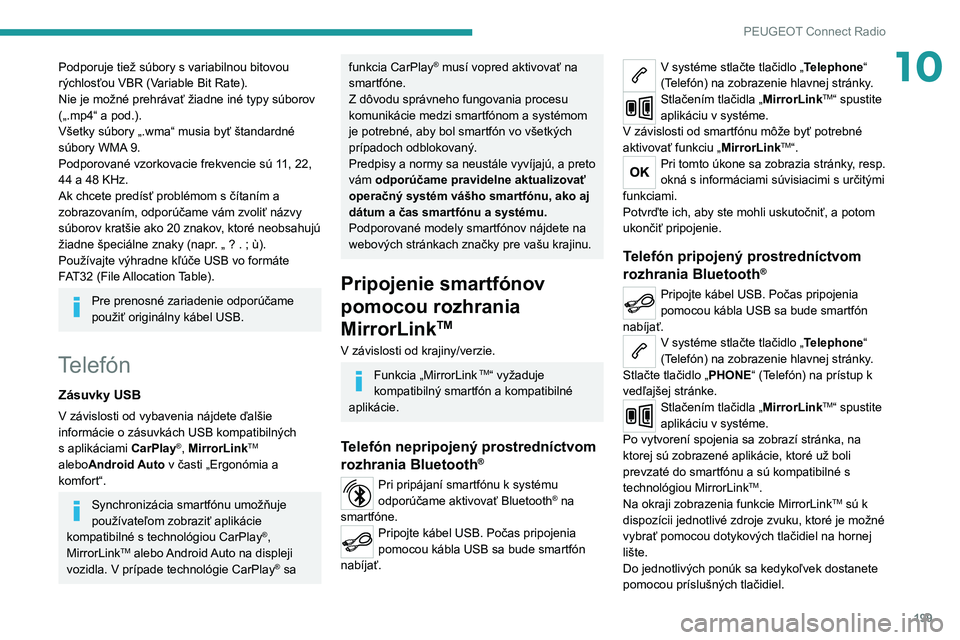
199
PEUGEOT Connect Radio
10Podporuje tiež súbory s variabilnou bitovou
rýchlosťou VBR (Variable Bit Rate).
Nie je možné prehrávať žiadne iné typy súborov
(„.mp4“ a pod.).
Všetky súbory „.wma“ musia byť štandardné
súbory WMA 9.
Podporované vzorkovacie frekvencie sú 11, 22,
44 a 48 KHz.
Ak chcete predísť problémom s čítaním a
zobrazovaním, odporúčame vám zvoliť názvy
súborov kratšie ako 20 znakov, ktoré neobsahujú
žiadne špeciálne znaky (napr. „ ? .
; ù).
Používajte výhradne kľúče USB vo formáte
FAT32 (File Allocation Table).
Pre prenosné zariadenie odporúčame
použiť originálny kábel USB.
Telefón
Zásuvky USB
V závislosti od vybavenia nájdete ďalšie
informácie o zásuvkách USB kompatibilných
s aplikáciami CarPlay
®, MirrorLinkTM
alebo Android Auto v časti „Ergonómia a
komfort“.
Synchronizácia smartfónu umožňuje
používateľom zobraziť aplikácie
kompatibilné s technológiou CarPlay
®,
MirrorLinkTM alebo Android Auto na displeji
vozidla. V prípade technológie CarPlay® sa
funkcia CarPlay® musí vopred aktivovať na
smartfóne.
Z dôvodu správneho fungovania procesu
komunikácie medzi smartfónom a systémom
je potrebné, aby bol smartfón vo všetkých
prípadoch odblokovaný.
Predpisy a normy sa neustále vyvíjajú, a preto
vám odporúčame pravidelne aktualizovať
operačný systém vášho smartfónu, ako aj
dátum a čas smartfónu a systému.
Podporované modely smartfónov nájdete na
webových stránkach značky pre vašu krajinu.
Pripojenie smartfónov
pomocou rozhrania
MirrorLink
TM
V závislosti od krajiny/verzie.
Funkcia „MirrorLink TM“ vyžaduje
kompatibilný smartfón a kompatibilné
aplikácie.
Telefón nepripojený prostredníctvom
rozhrania Bluetooth®
Pri pripájaní smartfónu k systému
odporúčame aktivovať Bluetooth® na
smartfóne.
Pripojte kábel USB. Počas pripojenia
pomocou kábla USB sa bude smartfón
nabíjať.
V systéme stlačte tlačidlo „Telephone“
(Telefón) na zobrazenie hlavnej stránky.
Stlačením tlačidla „MirrorLinkTM“ spustite
aplikáciu v systéme.
V závislosti od smartfónu môže byť potrebné
aktivovať funkciu „ MirrorLink
TM“.Pri tomto úkone sa zobrazia stránky, resp.
okná s informáciami súvisiacimi s určitými
funkciami.
Potvrďte ich, aby ste mohli uskutočniť, a
potom
ukončiť pripojenie.
Telefón pripojený prostredníctvom
rozhrania Bluetooth®
Pripojte kábel USB. Počas pripojenia
pomocou kábla USB sa bude smartfón
nabíjať.
V systéme stlačte tlačidlo „Telephone“
(Telefón) na zobrazenie hlavnej stránky.
Stlačte tlačidlo „ PHONE“ (Telefón) na prístup k
vedľajšej stránke.
Stlačením tlačidla „MirrorLinkTM“ spustite
aplikáciu v systéme.
Po vytvorení spojenia sa zobrazí stránka, na
ktorej sú zobrazené aplikácie, ktoré už boli
prevzaté do smartfónu a sú kompatibilné s
technológiou MirrorLink
TM.
Na okraji zobrazenia funkcie MirrorLinkTM sú k
dispozícii jednotlivé zdroje zvuku, ktoré je možné
vybrať pomocou dotykových tlačidiel na hornej
lište.
Do jednotlivých ponúk sa kedykoľvek dostanete
pomocou príslušných tlačidiel.
Page 202 of 244
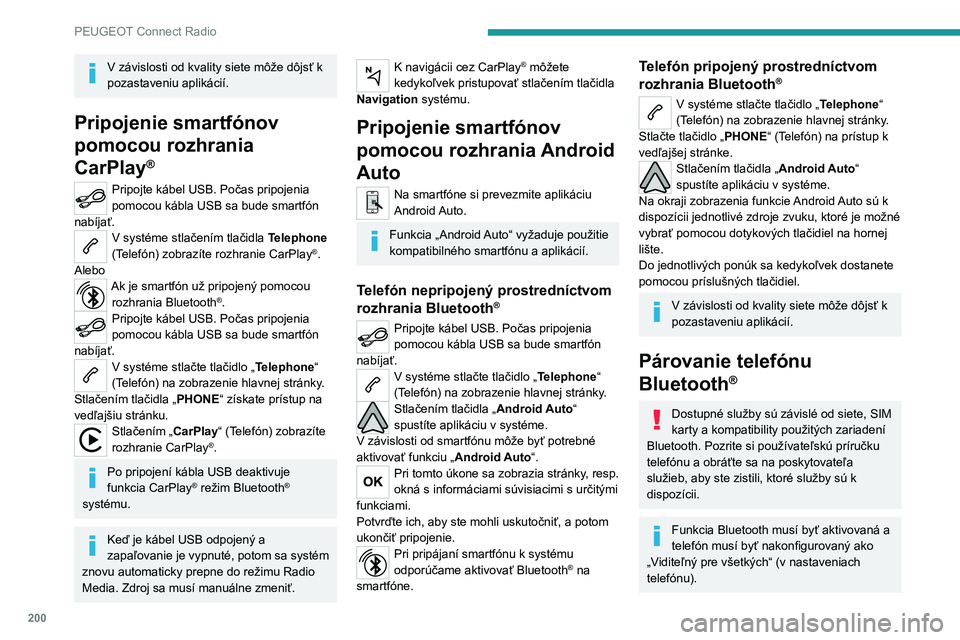
200
PEUGEOT Connect Radio
V závislosti od kvality siete môže dôjsť k
pozastaveniu aplikácií.
Pripojenie smartfónov
pomocou rozhrania
CarPlay
®
Pripojte kábel USB. Počas pripojenia
pomocou kábla USB sa bude smartfón
nabíjať.
V systéme stlačením tlačidla Telephone
(Telefón) zobrazíte rozhranie CarPlay®.
Alebo
Ak je smartfón už pripojený pomocou rozhrania Bluetooth®.Pripojte kábel USB. Počas pripojenia
pomocou kábla USB sa bude smartfón
nabíjať.
V systéme stlačte tlačidlo „Telephone“
(Telefón) na zobrazenie hlavnej stránky.
Stlačením tlačidla „ PHONE“ získate prístup na
vedľajšiu stránku.
Stlačením „CarPlay“ (Telefón) zobrazíte
rozhranie CarPlay®.
Po pripojení kábla USB deaktivuje
funkcia CarPlay® režim Bluetooth®
systému.
Keď je kábel USB odpojený a
zapaľovanie je vypnuté, potom sa systém
znovu automaticky prepne do režimu Radio
Media. Zdroj sa musí manuálne zmeniť.
K navigácii cez CarPlay® môžete
kedykoľvek pristupovať stlačením tlačidla
Navigation systému.
Pripojenie smartfónov
pomocou rozhrania Android
Auto
Na smartfóne si prevezmite aplikáciu
Android Auto.
Funkcia „Android Auto“ vyžaduje použitie
kompatibilného smartfónu a aplikácií.
Telefón nepripojený prostredníctvom
rozhrania Bluetooth®
Pripojte kábel USB. Počas pripojenia
pomocou kábla USB sa bude smartfón
nabíjať.
V systéme stlačte tlačidlo „Telephone“
(Telefón) na zobrazenie hlavnej stránky.
Stlačením tlačidla „Android Auto“
spustíte aplikáciu v systéme.
V závislosti od smartfónu môže byť potrebné
aktivovať funkciu „ Android Auto“.
Pri tomto úkone sa zobrazia stránky, resp.
okná s informáciami súvisiacimi s určitými
funkciami.
Potvrďte ich, aby ste mohli uskutočniť, a
potom
ukončiť pripojenie.
Pri pripájaní smartfónu k systému
odporúčame aktivovať Bluetooth® na
smartfóne.
Telefón pripojený prostredníctvom
rozhrania Bluetooth®
V systéme stlačte tlačidlo „Telephone“
(Telefón) na zobrazenie hlavnej stránky.
Stlačte tlačidlo „ PHONE“ (Telefón) na prístup k
vedľajšej stránke.
Stlačením tlačidla „Android Auto“
spustíte aplikáciu v systéme.
Na okraji zobrazenia funkcie Android Auto sú k
dispozícii jednotlivé zdroje zvuku, ktoré je možné
vybrať pomocou dotykových tlačidiel na hornej
lište.
Do jednotlivých ponúk sa kedykoľvek dostanete
pomocou príslušných tlačidiel.
V závislosti od kvality siete môže dôjsť k
pozastaveniu aplikácií.
Párovanie telefónu
Bluetooth
®
Dostupné služby sú závislé od siete, SIM
karty a kompatibility použitých zariadení
Bluetooth. Pozrite si používateľskú príručku
telefónu a obráťte sa na poskytovateľa
služieb, aby ste zistili, ktoré služby sú k
dispozícii.
Funkcia Bluetooth musí byť aktivovaná a
telefón musí byť nakonfigurovaný ako
„Viditeľný pre všetkých“ (v nastaveniach
telefónu).
Na dokončenie spárovania, bez ohľadu na
to, aký postup ste použili (z telefónu alebo zo
systému), skontrolujte, či je kód v systéme
a telefóne rovnaký.
Ak zlyhá postup párovania, odporúčame deaktivovať, a potom znovu aktivovať
funkciu Bluetooth v telefóne.
Postup pomocou telefónu
Zvoľte si názov systému v zozname
nájdených zariadení.
V systéme potvrďte požiadavku na pripojenie
telefónu.
Postup pomocou systému
Stlačením tlačidla Telephone zobrazíte
hlavnú stránku.
Stlačte možnosť „Bluetooth search“.
Zobrazí sa zoznam nájdených telefónov.
Zvoľte si názov vybraného telefónu v
zozname.
Zdieľanie pripojenia
Systém ponúka možnosť pripojiť telefón s 3
profilmi:
– „Telephone“ (Telefón) (súprava hands-free,
iba telefón),
– „Streaming“ (streamovanie: bezdrôtové
prehrávanie zvukových súborov telefónu),
– „Mobile internet data “.
Vyberte jeden alebo viacero profilov.
Page 203 of 244
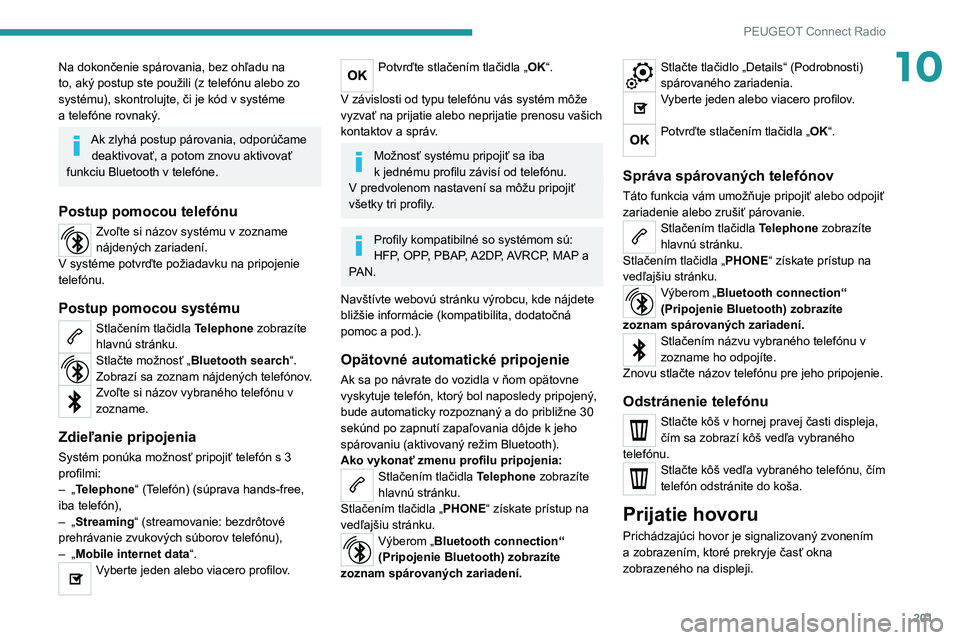
201
PEUGEOT Connect Radio
10Na dokončenie spárovania, bez ohľadu na
to, aký postup ste použili (z telefónu alebo zo
systému), skontrolujte, či je kód v
systéme
a
telefóne rovnaký.
Ak zlyhá postup párovania, odporúčame deaktivovať, a potom znovu aktivovať
funkciu Bluetooth v telefóne.
Postup pomocou telefónu
Zvoľte si názov systému v zozname
nájdených zariadení.
V
systéme potvrďte požiadavku na pripojenie
telefónu.
Postup pomocou systému
Stlačením tlačidla Telephone zobrazíte
hlavnú stránku.
Stlačte možnosť „Bluetooth search“.
Zobrazí sa zoznam nájdených telefónov.
Zvoľte si názov vybraného telefónu v
zozname.
Zdieľanie pripojenia
Systém ponúka možnosť pripojiť telefón s 3
profilmi:
–
„
Telephone“ (Telefón) (súprava hands-free,
iba telefón),
–
„
Streaming“ (streamovanie: bezdrôtové
prehrávanie zvukových súborov telefónu),
–
„
Mobile internet data “.
Vyberte jeden alebo viacero profilov.
Potvrďte stlačením tlačidla „OK“.
V závislosti od typu telefónu vás systém môže
vyzvať na prijatie alebo neprijatie prenosu vašich
kontaktov a
správ.
Možnosť systému pripojiť sa iba
k jednému profilu závisí od telefónu.
V
predvolenom nastavení sa môžu pripojiť
všetky tri profily.
Profily kompatibilné so systémom sú:
HFP, OPP, PBAP, A2DP, AVRCP, MAP a
PAN.
Navštívte webovú stránku výrobcu, kde nájdete
bližšie informácie (kompatibilita, dodatočná
pomoc a pod.).
Opätovné automatické pripojenie
Ak sa po návrate do vozidla v ňom opätovne
vyskytuje telefón, ktorý bol naposledy pripojený,
bude automaticky rozpoznaný a do približne 30
sekúnd po zapnutí zapaľovania dôjde k jeho
spárovaniu (aktivovaný režim Bluetooth).
Ako vykonať zmenu profilu pripojenia:
Stlačením tlačidla Telephone zobrazíte
hlavnú stránku.
Stlačením tlačidla „ PHONE“ získate prístup na
vedľajšiu stránku.
Výberom „Bluetooth connection“
(Pripojenie Bluetooth) zobrazíte
zoznam spárovaných zariadení.
Stlačte tlačidlo „Details“ (Podrobnosti)
spárovaného zariadenia.
Vyberte jeden alebo viacero profilov.
Potvrďte stlačením tlačidla „OK“.
Správa spárovaných telefónov
Táto funkcia vám umožňuje pripojiť alebo odpojiť
zariadenie alebo zrušiť párovanie.
Stlačením tlačidla Telephone zobrazíte
hlavnú stránku.
Stlačením tlačidla „ PHONE“ získate prístup na
vedľajšiu stránku.
Výberom „Bluetooth connection“
(Pripojenie Bluetooth) zobrazíte
zoznam spárovaných zariadení.
Stlačením názvu vybraného telefónu v
zozname ho odpojíte.
Znovu stlačte názov telefónu pre jeho pripojenie.
Odstránenie telefónu
Stlačte kôš v hornej pravej časti displeja,
čím sa zobrazí kôš vedľa vybraného
telefónu.
Stlačte kôš vedľa vybraného telefónu, čím
telefón odstránite do koša.
Prijatie hovoru
Prichádzajúci hovor je signalizovaný zvonením
a zobrazením, ktoré prekryje časť okna
zobrazeného na displeji.
Page 206 of 244

204
PEUGEOT Connect Radio
Systém nemusí automaticky riadiť zmenu
medzi zimným a letným časom (v
závislosti od krajiny predaja).
Nastavenie dátumu
Stlačením tlačidla Settings zobrazíte
hlavnú stránku.
Stlačením tlačidla „Konfigurácia“ získate
prístup na vedľajšiu stránku.
Stlačte možnosť „Date and time“.
Zvoľte „ Date“.
Dátum nastavíte stlačením tohto tlačidla.
Stlačením tlačidla so šípkou späť uložíte
dátum.
Zvoľte si formát zobrazovania dátumu.
Potvrdíte opätovným stlačením tlačidla so
šípkou späť.
Nastavenie času a dátumu je k dispozícii
iba v prípade, že je deaktivované „GPS
Synchronisation:“.
Najčastejšie otázky
Nasledujúce informácie obsahujú odpovede na
najčastejšie otázky týkajúce sa systému.
Radio
Kvalita príjmu naladenej rádiostanice
postupne klesá, prípadne uložené stanice
nefungujú (zobrazuje sa správa: žiadny zvuk,
87,5
MHz atď.).
Vozidlo je príliš ďaleko od vysielača zvolenej
stanice alebo nie je k
dispozícii žiaden vysielač
v
príslušnej geografickej oblasti.
►
Aktivácia funkcie „RDS“ v hornej lište umožní
systému skontrolovať, či sa v prechádzanej
geografickej oblasti nenachádza výkonnejší
vysielač.
Prostredie (kopce, budovy
, tunely, podzemné
parkoviská atď.) môže znemožniť príjem, a
to aj
v
režime RDS.
Toto je úplne normálny jav a nie je ukazovateľom
poruchy audio systému.
Anténa chýba alebo je poškodená (napríklad
pri vjazde do autoumyvárne alebo podzemného
parkoviska).
►
Nechajte si anténu skontrolovať v
autorizovanej servisnej sieti.
Nemôžem nájsť v zozname zachytených
staníc niektoré rádiostanice.
Názov rádiostanice sa mení.
Stanica možno nie je v dosahu alebo sa zmenil
jej názov v zozname.
►
Stlačte okrúhlu šípku v záložke „List“
(Zoznam) na stránke „Radio“ (Rádio).
Niektoré rádiostanice vysielajú namiesto svojich
názvov iné údaje (napr
. názov skladby). Systém interpretuje tieto údaje ako názov
stanice.
►
Stlačte okrúhlu šípku v záložke „List“
(Zoznam) na stránke „Radio“ (Rádio).
Media
Prehrávanie môjho kľúča USB začne po
veľmi dlhom čase (približne po 2 až 3
minútach).
Niektoré súbory dodané súčasne s kľúčom môžu
výrazne spomaliť prístup k prehrávaniu kľúča
(10-násobok uvádzaného času).
►
V
ymažte súbory dodané súčasne s kľúčom
a obmedzte počet podpriečinkov v súborovej
štruktúre kľúča.
Niektoré symboly informácií o práve
počúvaných médiách nie sú zobrazené
správne.
Audio systém nie je schopný spracovať určité
typy znakov.
►
Používajte štandardné symboly pre názvy
skladieb a zoznamov
.
Prehrávanie súborov pri streamovaní sa
nespúšťa.
Pripojené zariadenie automaticky nespustí
prehrávanie.
►
Spustite
prehrávanie na periférnom zariadení.
Názvy skladieb a časy prehrávania sa na
obrazovke streamovania zvuku nezobrazujú.
Profil Bluetooth neumožňuje prenos týchto
informácií.
Telephone
Nemôžem pripojiť telefón s rozhraním
Bluetooth.
Je možné, že funkcia Bluetooth na telefóne je
deaktivovaná alebo sa telefón nachádza na
mieste neviditeľnom pre systém.
► Skontrolujte, či je pripojenie Bluetooth
v telefóne aktivované.
► Skontrolujte v nastaveniach telefónu, že je
„viditeľný pre všetky zariadenia“.
Telefón Bluetooth nie je kompatibilný s týmto
systémom.
► Skontrolujte kompatibilitu telefónu na
webových stránkach značky (služby).
Funkcie Android Auto a CarPlay nefungujú.
Ak majú káble USB nedostatočnú kvalitu, funkcie
Android Auto a CarPlay sa nemusia aktivovať.
► Na zaistenie kompatibility používajte
originálne káble USB.
Nie je počuť zvuk telefónu pripojeného
prostredníctvom rozhrania Bluetooth.
Hlasitosť závisí súčasne od systému a telefónu.
► Zvýšte hlasitosť audio systému, eventuálne
na maximum a v prípade potreby zvýšte
hlasitosť telefónu.
Hluk v okolí ovplyvňuje kvalitu telefónneho
hovoru.
► Znížte hluk v okolí (zatvorte okná, stíšte
vetranie, spomaľte atď.).
Kontakty sú uvedené v abecednom poradí.
Niektoré telefóny ponúkajú rôzne možnosti
zobrazovania. V závislosti od zvolených
Page 208 of 244

206
PEUGEOT Connect Nav
PEUGEOT Connect Nav
Navigácia GPS – aplikácie –
multimediálny audio systém
– telefón Bluetooth
®
Opísané funkcie a nastavenia sa líšia v
závislosti od verzie vozidla a
konfigurácie.
Z bezpečnostných dôvodov a vzhľadom
na to, že si vyžadujú trvalú pozornosť
vodiča, sa v zastavenom vozidle a pri
zapnutom zapaľovaní musia vykonávať tieto
činnosti:
–
Spárovanie smartfónu so systémom v
režime Bluetooth.
–
Používanie smartfónu.
–
Pripojenie k aplikáciám CarPlay®,
MirrorLinkTM alebo Android Auto (určité
aplikácie prerušia svoje zobrazenie počas
jazdy vozidla).
–
Sledovanie videa (video sa zastaví, keď sa
vozidlo začne znova pohybovať).
–
Zmena nastavení systému a konfigurácie.
Systém je chránený takým spôsobom,
aby bol funkčný len vo vozidle.
Keď sa systém chystá vstúpiť do príslušného
režimu, zobrazí sa správa Režim úspory
energie.
Aktualizácie systému a máp si môžete stiahnuť z webových stránok značky.
Postup aktualizácie je k dispozícii aj na
webových stránkach.
Zdrojové kódy systému Open Source
Software (OSS) sú dostupné na
nasledujúcich adresách:
https://www.groupe-psa.com/fr/oss/
https://www.groupe-psa.com/en/oss/
Prvé kroky
Ak je naštartovaný motor, stlačením je možné vypnúť zvuk.
Ak je vypnuté zapaľovanie, stlačením sa systém
zapne.
Pomocou kruhového ovládača alebo tlačidiel
„plus“ a „mínus“ znížite/zvýšite hlasitosť (v
závislosti od výbavy).
K jednotlivým ponukám sa dostanete
pomocou tlačidiel ponuky, umiestnených na
oboch stranách dotykového displeja alebo
pod dotykovým displejom a následne stlačte
zobrazené tlačidlá na dotykovom displeji.
V závislosti od modelu sa k jednotlivým ponukám
dostanete pomocou tlačidiel „Source“ (Zdroj)
alebo „Menu“ (Ponuka) a následne stlačte
zobrazené tlačidlá na dotykovom displeji.
Posuvné ponuky môžete kedykoľvek zobraziť
krátkym stlačením displeja tromi prstami.
Všetky dotykové oblasti displeja sú bielej farby.
Stlačením šípky späť sa vrátite o
jednu úroveň.
Potvrďte stlačením tlačidla „OK“.
Displej je „kapacitného“ typu.
Displej odporúčame čistiť jemnou,
neabrazívnou handričkou (napr. na čistenie
okuliarov), bez akéhokoľvek čistiaceho
prípravku.
Displeja sa nedotýkajte ostrými predmetmi.
Displeja sa nedotýkajte mokrými rukami.
Niektoré informácie sú trvalo zobrazené na
bočných lištách alebo na hornej lište dotykového
displeja (v závislosti od výbavy):
–
Informácie o stave klimatizácie (v závislosti od
verzie) a
priamy prístup k príslušnej ponuke.
–
Ak chcete zobraziť zoznam rádiostaníc (alebo
názvov v závislosti od zdroja), prejdite priamo na
možnosť výberu zdroja zvuku.
–
Prechod na položku „Notifications“
(Oznámenia) pre správy
, e-maily, aktualizácie